更新时间:2024-11-19 GMT+08:00
新增资产连接
操作场景
- 含义:资产连接是安全编排流程中,每个插件节点需要使用到的连接域名和鉴权参数。
- 作用:用于在安全编排的流程执行过程中,每个插件节点运行时,传入需要连接的域名信息,以及在访问该域名时,需要使用到的用户鉴权信息,如用户名/密码、账号AK/SK等。
- 资产连接与插件的关系:每个插件在运行过程中,需要通过域名调用的方式访问其他云服务或者三方服务,调用过程中需要鉴权,因此,在插件的登录凭证参数中会定义需要的域名参数(Endpoint)和认证参数(用户名/密码、账号AK/SK等)。资产连接则是配置插件登录凭证的参数值,流程中每个插件节点绑定不同的资产连接,支持相同插件的不同节点访问不同的服务。
本章节主要介绍如何新建资产连接。
操作步骤
- 登录管理控制台。
- 单击管理控制台左上角的
 ,选择区域和项目。
,选择区域和项目。 - 在页面左上角单击
 ,选择“安全与合规 > 安全云脑 SecMaster”,进入安全云脑管理页面。
,选择“安全与合规 > 安全云脑 SecMaster”,进入安全云脑管理页面。 - 在左侧导航栏选择,并在工作空间列表中,单击目标工作空间名称,进入目标工作空间管理页面。
图1 进入目标工作空间管理页面

- 在左侧导航栏选择,进入剧本管理页面后,选择“资产连接”页签,进入资产连接管理页面。
图2 资产连接管理页面
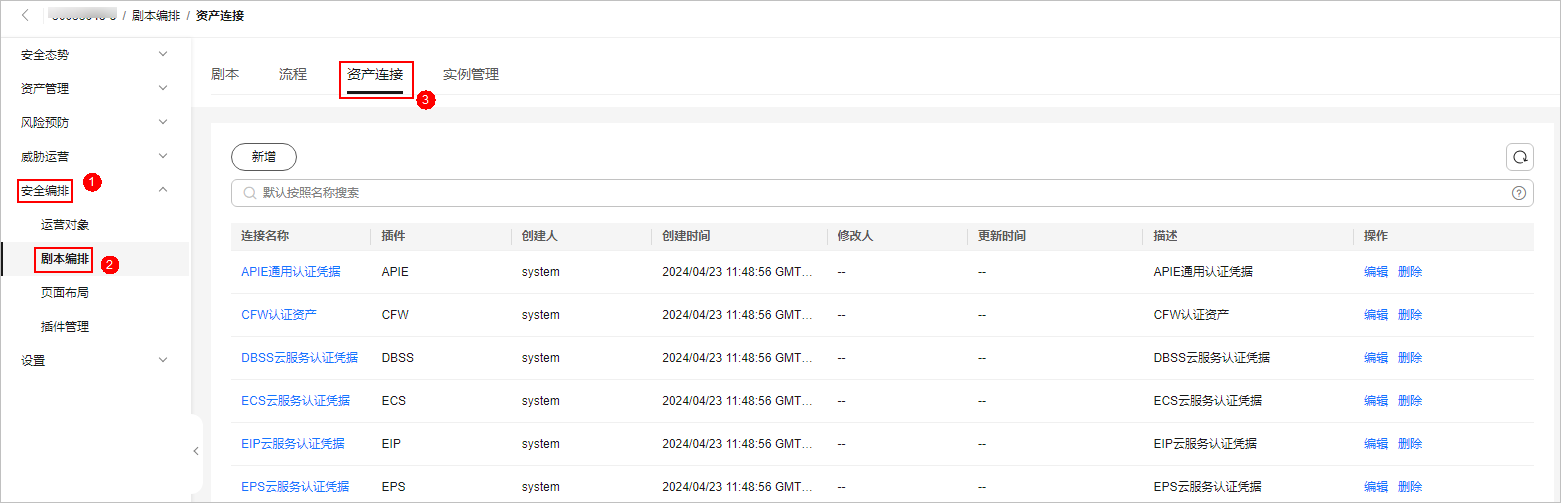
- 在资产连接管理页面中,单击“新增”,右侧弹出新增资产连接面板。
- 在新增资产连接面板中,配置资产连接参数,参数说明如表1所示。
表1 资产连接参数说明 参数名称
说明
连接名称
输入资产连接名称。名称规则如下:
- 可输入英文大写字母(A~Z)、英文小写字母(a~z)、数字(0~9)和特殊字符(_)。
- 长度不能超过64个字符。
描述
可选参数,输入资产描述,描述信息长度不能超过64个字符。
插件
选择资产连接所需的插件。插件详细信息请参见查看插件详情。
连接类型
选择资产连接的类型。
凭证信息
根据选择的连接类型填写凭证信息,例如Endpoint、AK、SK等。
- 单击“确认”,返回资产列表,即可查询已经创建的资产连接信息。
父主题: 资产连接







